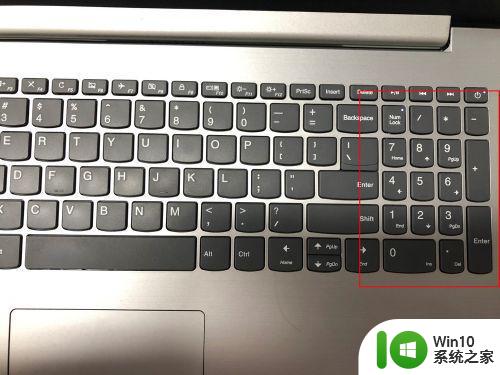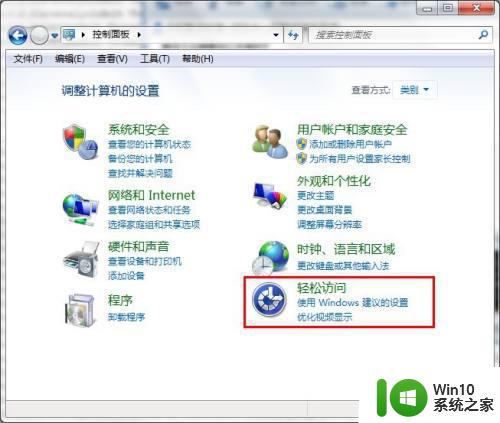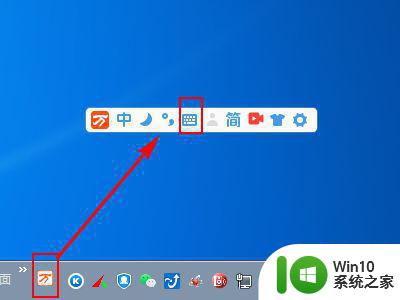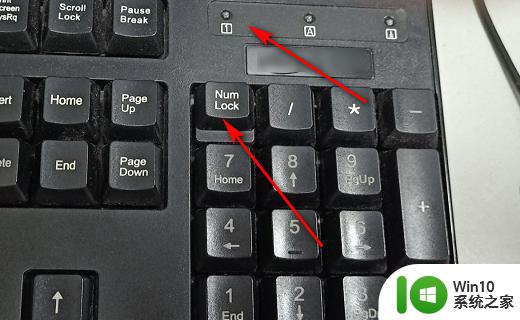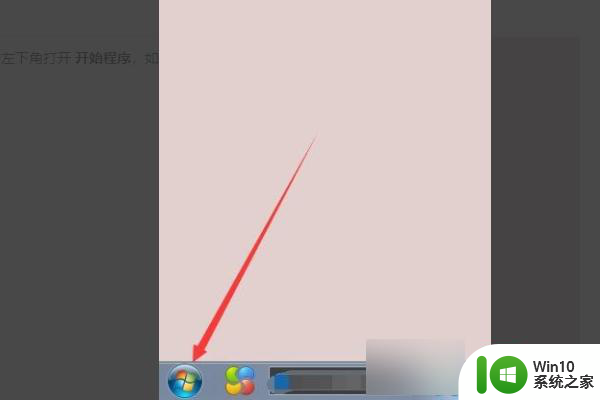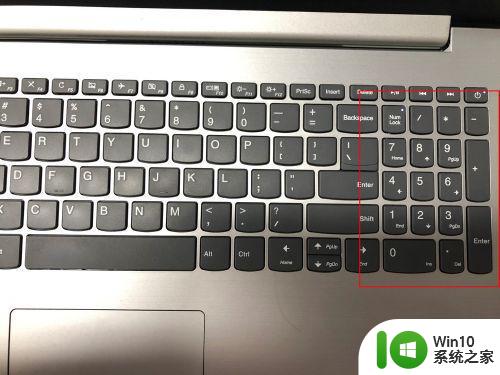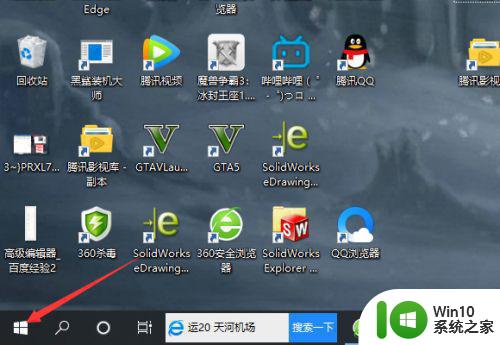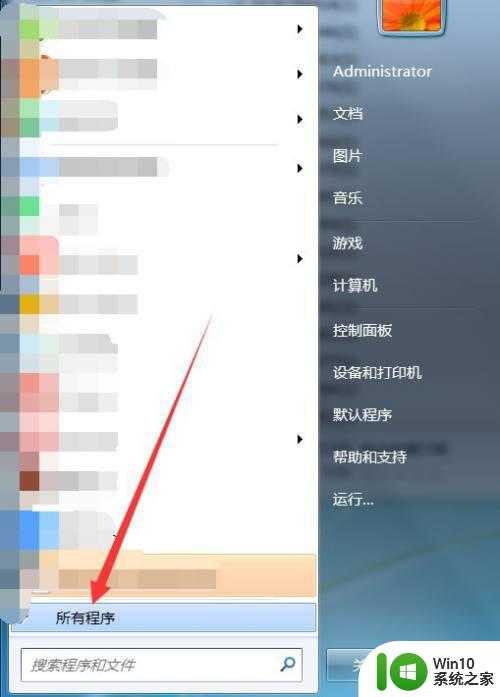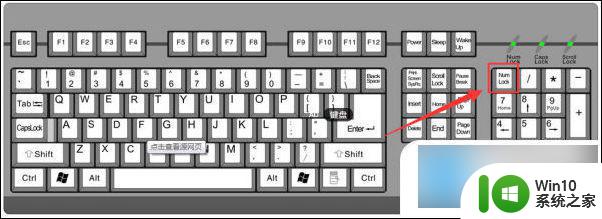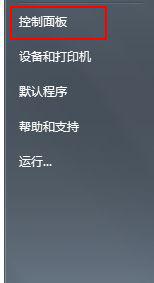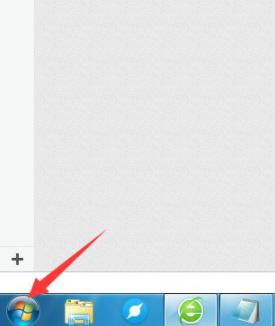台式机如何调用小键盘 怎么调出电脑键盘的小键盘功能
更新时间:2023-11-27 16:00:12作者:xiaoliu
台式机如何调用小键盘?很多人可能对这个问题感到困惑,小键盘是电脑键盘上的一个小型数字键盘,通常位于主键盘的右侧。它在进行数字输入和计算时非常方便,但是在一些情况下,它可能被禁用或者需要手动调用才能使用。如何调出电脑键盘的小键盘功能呢?本文将为您详细介绍台式机如何调用小键盘的方法,帮助您更好地使用电脑键盘的小键盘功能。
解决方法:
1、首先我们将鼠标移动到桌面左下角的开始按钮上。
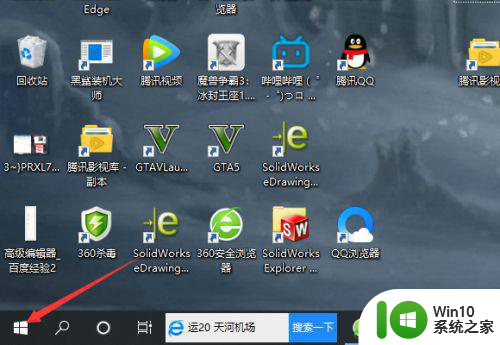
2、接下来在开始按钮上单击鼠标右键,就会弹出一个窗口。
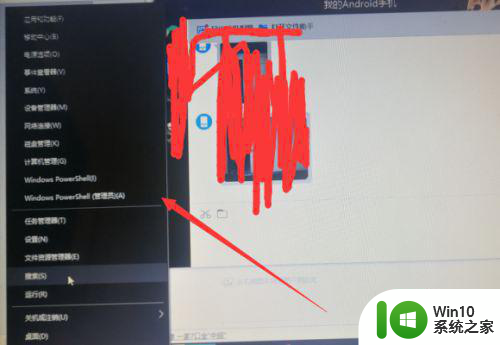
3、接下来在弹出的窗口中选择“运行”选项。
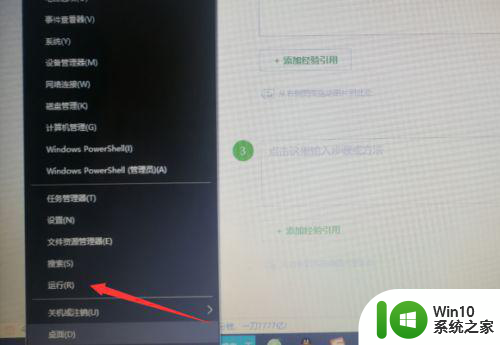
4、然后我们在运行窗口的输入框内输入osk。
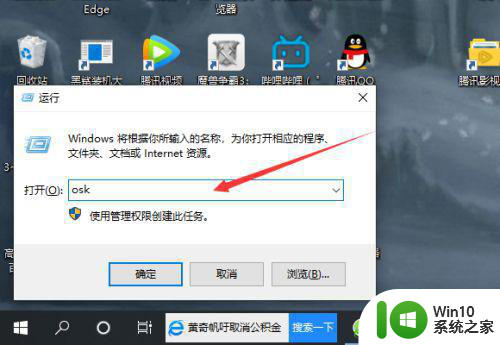
5、在我们输入完成之后点击下面的确定。
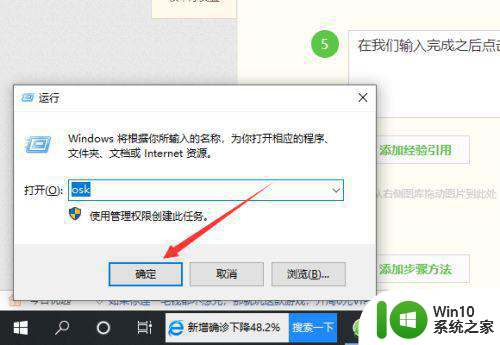
6、就可以直接调出电脑上的小键盘了,点击可以和键盘一样使用。
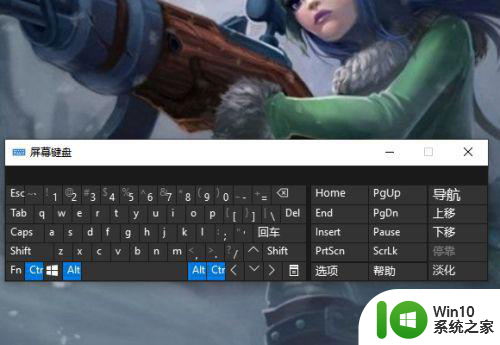
7、最后在我们使用完成之后,点击右上角的关闭按钮就可以对键盘进行关闭了。
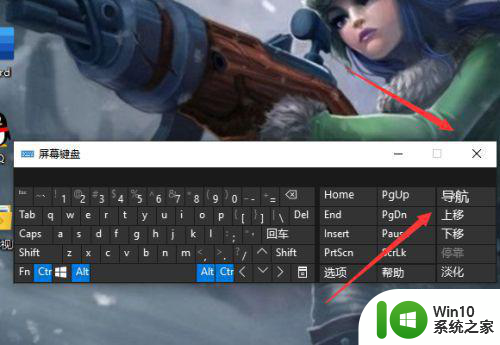
以上是关于如何使用台式机小键盘的全部内容,如果您不了解,可以根据小编的方法来操作,希望对大家有所帮助。